win11c에서 디스크가 꽉 찼을 때 디스크를 정리하는 방법
C 드라이브를 사용했다면 그 안에 쓰레기가 많이 있을 것입니다. 이 쓰레기를 정확하게 정리하려면 이 컴퓨터의 속성을 선택한 다음 디스크 정리 인터페이스에서 쓰레기를 정리해야 합니다. .
전체 win11c 드라이브를 정리하는 방법:
1 먼저 이 컴퓨터에 들어가서 C 드라이브를 마우스 오른쪽 버튼으로 클릭하고 "속성"을 선택합니다.
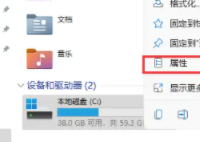
2. 그런 다음 "디스크 정리"를 클릭하세요.
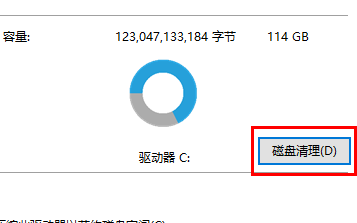
3. 그럼 잠시만 기다려주세요.
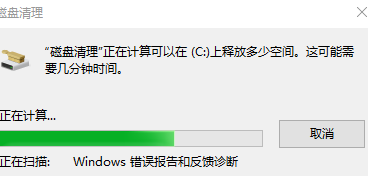
4. 마지막으로 원하지 않는 파일을 삭제하도록 선택할 수 있습니다.
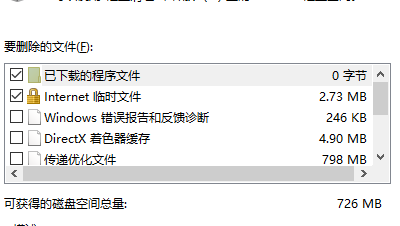
위 내용은 win11c에서 디스크가 꽉 찼을 때 디스크를 정리하는 방법의 상세 내용입니다. 자세한 내용은 PHP 중국어 웹사이트의 기타 관련 기사를 참조하세요!

핫 AI 도구

Undress AI Tool
무료로 이미지를 벗다

Undresser.AI Undress
사실적인 누드 사진을 만들기 위한 AI 기반 앱

AI Clothes Remover
사진에서 옷을 제거하는 온라인 AI 도구입니다.

Clothoff.io
AI 옷 제거제

Video Face Swap
완전히 무료인 AI 얼굴 교환 도구를 사용하여 모든 비디오의 얼굴을 쉽게 바꾸세요!

인기 기사

뜨거운 도구

메모장++7.3.1
사용하기 쉬운 무료 코드 편집기

SublimeText3 중국어 버전
중국어 버전, 사용하기 매우 쉽습니다.

스튜디오 13.0.1 보내기
강력한 PHP 통합 개발 환경

드림위버 CS6
시각적 웹 개발 도구

SublimeText3 Mac 버전
신 수준의 코드 편집 소프트웨어(SublimeText3)

뜨거운 주제
 Windows 11에서 OneDrive를 사용하여 디스크 공간을 확보하는 방법
Feb 19, 2024 pm 10:37 PM
Windows 11에서 OneDrive를 사용하여 디스크 공간을 확보하는 방법
Feb 19, 2024 pm 10:37 PM
이 컴퓨터를 켜면 디스크 저장 공간이 가득 차서 더 많은 공간을 확보하려면 로컬 디스크를 정리해야 합니다. 이 문제를 해결하는 데 도움이 되도록 OneDrive를 사용하여 불필요한 파일을 삭제하거나 Windows 11에서 디스크 공간을 확보하는 것을 고려할 수 있습니다. 이 방법을 성공적으로 사용하려면 OneDriveFilesOn-Demand를 활성화해야 합니다. 파일을 이 모드로 변환하는 방법을 알려드리겠습니다. OneDrive 클라우드 저장소에 더 많은 공간이 있으면 로컬 디스크에서 더 많은 공간을 확보할 수 있습니다. OneDrive에서 여유 공간이 확보되었나요? OneDrive는 저장소 인식을 활용하여 파일을 삭제하지 않고도 로컬 드라이브 공간을 자동으로 확보합니다. W를 허용한다
 WIN10에서 Thumbs.db 파일을 삭제하는 자세한 작업 방법
Mar 27, 2024 pm 03:20 PM
WIN10에서 Thumbs.db 파일을 삭제하는 자세한 작업 방법
Mar 27, 2024 pm 03:20 PM
1. win+r을 눌러 실행창에 들어가서 [gpedit.msc]를 입력하세요. 2. 로컬 그룹 정책 편집기 창에서 [사용자 구성 → 관리 템플릿 → Windows 구성 요소]를 클릭한 후 오른쪽의 [파일 관리자]를 찾아 엽니다. 3. [숨겨진 Thumbs.db 파일에서 썸네일 캐시 끄기]를 찾아 엽니다. 4. 해당 창에서 [사용함 → 적용 → 확인]을 클릭하세요.
 Win11 검은 화면이 Windows_11 검은 화면 문제를 해결하는 방법을 알려주는 경우 수행할 작업
May 08, 2024 pm 03:10 PM
Win11 검은 화면이 Windows_11 검은 화면 문제를 해결하는 방법을 알려주는 경우 수행할 작업
May 08, 2024 pm 03:10 PM
Windows 11은 Microsoft가 출시한 최신 운영 체제로, 새로운 인터페이스 디자인과 더욱 실용적인 기능을 제공합니다. 그러나 일부 사용자는 업그레이드 또는 사용 과정에서 검은 화면 문제가 발생하여 제대로 작동하지 못하는 경우가 있었습니다. 이 기사에서는 Win11의 검은 화면 문제를 효과적으로 해결하고 컴퓨터의 정상적인 작동을 신속하게 복원하는 데 도움이 되는 몇 가지 방법을 자세히 소개합니다. 도구 자료: 시스템 버전: Windows11(21H2) 브랜드 모델: Lenovo Xiaoxin Pro162022, Dell XPS13Plus, Asus ZenBookS13OLED 소프트웨어 버전: NVIDIA GeForceExperience3.26.0.160, IntelDriver&SupportAssist
 win11 시스템 디스크가 100% 점유된 경우 수행할 작업
Feb 04, 2024 pm 01:05 PM
win11 시스템 디스크가 100% 점유된 경우 수행할 작업
Feb 04, 2024 pm 01:05 PM
사용자는 작업 관리자에서 다양한 애플리케이션의 실행 상태와 컴퓨터 디스크 사용량을 확인할 수 있습니다. 그러면 win11 시스템 디스크 사용량이 100%인 경우 어떻게 해야 합니까? 아래 편집기에서는 win11 시스템의 100% 디스크 사용 문제에 대한 솔루션을 자세히 소개합니다. win11 시스템 디스크가 100%를 차지하는 문제에 대한 해결 방법: 방법 1: 1. 단축키 조합 "Ctrl+Alt+Del"을 누르고 해당 페이지에서 "작업 관리자"를 클릭합니다. 2. 새 인터페이스의 "프로세스" 탭에서 "서비스 호스트: unistack 서비스 그룹"을 찾습니다.
 Thunder Simulator에서 캐시 데이터를 지우는 방법은 무엇입니까? -Thunderbolt Simulator에서 캐시된 데이터를 삭제하는 작업 프로세스는 무엇입니까?
May 08, 2024 pm 12:25 PM
Thunder Simulator에서 캐시 데이터를 지우는 방법은 무엇입니까? -Thunderbolt Simulator에서 캐시된 데이터를 삭제하는 작업 프로세스는 무엇입니까?
May 08, 2024 pm 12:25 PM
라이트닝 시뮬레이터는 세계 최고의 핵심 기술을 사용하여 사용자가 컴퓨터에서 모바일 게임을 플레이하고 보다 완벽한 게임 경험을 경험할 수 있도록 합니다. 그렇다면 번개 시뮬레이터의 캐시 데이터를 지우는 방법은 무엇입니까? Lightning Simulator에서 캐시된 데이터를 지우는 절차는 무엇입니까? 편집자가 아래 답변을 드리겠습니다! 번개 시뮬레이터의 캐시 데이터를 지우는 방법은 무엇입니까? 1. 번개 시뮬레이터를 열고 오른쪽 메뉴 표시줄에서 "설정"을 클릭하여 들어갑니다. 2. 설정 인터페이스에 들어간 후 왼쪽의 "성능 설정"을 클릭합니다. 3. 오른쪽의 "디스크 캐시 정리"를 찾아 "지금 정리" 버튼을 클릭하세요. 4. 팝업창에서 "지금 청소"를 클릭하세요.
 가상 메모리 부족 문제의 원인과 해결 방법
Feb 23, 2024 pm 10:12 PM
가상 메모리 부족 문제의 원인과 해결 방법
Feb 23, 2024 pm 10:12 PM
가상 메모리 부족의 원인 및 해결 방법 컴퓨터 시스템에서 가상 메모리는 운영 체제에서 관리하는 메모리 확장 기술입니다. 이를 통해 컴퓨터는 실제 메모리가 부족한 경우 디스크 공간을 사용하여 사용 가능한 메모리 양을 확장할 수 있습니다. 그러나 때로는 가상 메모리가 부족하여 시스템이 느리게 실행되거나 충돌하는 경우도 있습니다. 이 기사에서는 가상 메모리 부족의 원인을 살펴보고 해결 방법을 제공합니다. 우선, 가상 메모리가 부족한 주요 원인은 물리적 메모리가 부족하거나 가상 메모리 크기를 잘못 구성한 것입니다. 컴퓨터를 할 때
 Ubuntu 성능 최적화 및 Ubuntu 최적화 실행 속도
Feb 12, 2024 pm 12:06 PM
Ubuntu 성능 최적화 및 Ubuntu 최적화 실행 속도
Feb 12, 2024 pm 12:06 PM
Ubuntu는 오픈 소스 운영 체제로서 데스크탑과 서버 분야 모두에서 널리 사용됩니다. 시간이 지남에 따라 시스템 성능이 저하되고 실행 속도가 느려질 수 있습니다. 이 기사에서는 Ubuntu에서 성능 최적화를 수행하여 개선하는 방법을 소개합니다. 시스템의 작동 속도와 반응성. 하드웨어 구성이 시스템 요구 사항을 충족할 수 있는지 확인하십시오. 하드웨어 구성이 낮으면 시스템 실행 속도가 느려질 수 있습니다. 시스템 성능을 향상시키기 위해 메모리 업그레이드, 더 빠른 하드 드라이브 교체 또는 SSD 사용을 고려할 수 있습니다. . 임시 파일, 캐시 및 정크 파일이 너무 많으면 디스크 공간을 차지하므로 시스템 성능에 영향을 미칩니다. 시스템 자체 디스크 유틸리티나 타사 도구를 사용하여 디스크 공간을 정리하고 불필요한 파일을 삭제할 수 있습니다. Ubuntu가 시작되면 다음을 로드합니다.
 컴퓨터의 빈 폴더를 정리하는 방법
Apr 07, 2024 am 10:25 AM
컴퓨터의 빈 폴더를 정리하는 방법
Apr 07, 2024 am 10:25 AM
컴퓨터에서 불필요한 폴더와 디렉터리를 정리하는 방법 방법 1: 디스크를 정리하고 내 컴퓨터를 엽니다. 디스크 정리를 선택합니다. 삭제해야 하는 파일을 찾습니다. 쓸모없는 파일을 삭제하십시오. 추가 옵션으로 이동하세요. 마치다. 방법 2: 임시 네트워크 파일 삭제 인터넷 옵션으로 이동합니다. 일반 탭을 선택합니다. 원치 않는 파일 및 프로그램을 수동으로 제거: 컴퓨터 폴더에서 원치 않는 파일 및 프로그램을 찾아 삭제합니다. 중요한 파일을 실수로 삭제하지 않도록 파일 및 프로그램을 삭제할 때 주의하세요. 해결책: 시스템에 내장된 정리 방법을 사용하여 C 드라이브를 청소하십시오. C 드라이브를 마우스 오른쪽 버튼으로 클릭하고 속성을 선택합니다. 열기를 클릭하고 디스크 정리를 클릭합니다. 검사 결과를 확인하고 정리를 클릭하세요. 타사 소프트웨어 플러그인 기능을 사용하여 청소하십시오. 소프트웨어를 열고 오른쪽 하단에 있는 더보기를 클릭하세요. C 드라이브 이동을 추가하려면 클릭하세요.







